系统win8系统笔记本整数磁盘分区磁盘清理关闭系统保护合并分区重新分区详细图文教程(精华)
Win8系统笔记本
整数磁盘分区、磁盘清理、关闭系统保护、合并分区、重新分区
详细图文教程精华
【前言】
本文最重点的是要对磁盘进行分区并进行整数分区。
很多用户刚上手新w in8系统笔记本电脑台式机参照执行想认真对自己的爱本分区。可按照网上的教程往往觉得C盘分区空间大得很闹心和伤神。
本人在此以详细经验介绍一下对w in8系统进行精确磁盘分区方法并保证系统分区即C盘想要多大就有多大而且数字精确到整数。并请读者读到文章最后的提示部分。
打算入手Win8系统新本本的也可以留存此文档对用户有帮助就请点评支持一下。
【步骤概略】
1、磁盘整理也可忽略此步骤
2、关闭系统保护
3、对磁盘进行分区。
【数据和快捷键】
★磁盘分区精确数值对应速查表超级有用
1G : 1028M 2G : 2056M 3G : 3075M 4G : 4103M 5G : 5123M 6G : 6150M
7G : 7170M 8G : 8198M 9G : 9217M 10G : 10245M 15G : 15367M
20G : 20482M 25G : 25604M 30G : 30726M 35G : 35841M 40G : 40963M
45G : 46085M 50G : 51208M 55G : 56322M 60G : 61444M 65G : 66567M
70G : 71681M 75G : 76803M 80G : 81926M 85G : 87048M 90G : 92162M
95G : 97285M 100G : M 1 10G : M 120G : M
130G : M 140G : M 150G : M 160G : M
170G : M 180G : M 190G : M 200G : M
注 电脑采取二进制计数 因此要想使磁盘空间显示为整数值就必须输入它后面对应的数值。
★一个有用的快捷键
Wi n do ws键+X快捷菜单
其他快捷键用户在网上自行查找并着重记忆常用即可。Win8系统快捷键和Vis ta/Win7系统快捷键有很多不同。
【正文】
一、磁盘整理
很多用户质疑为何首先对磁盘进行整理。因为新笔记本电脑磁盘是一个整盘未进行分区系统安装的文件会随机存储到任何位置。磁盘整理意义不言而喻但是此步骤也可以省略不影响磁盘分区至于使用好坏用户自行感受和承担。
1按下键盘上的“Windo ws键+X”打开系统菜单找到“控制面板” 点击进入
2找到“系统和安全”项下的“管理工具” “对磁盘进行碎片整理”点击进入
3 鼠标左键点击C盘选择界面“优化”按钮。系统开始分析并进行相关磁盘整理工作需要时间长短不等。一定要有耐心等电脑处理完毕。
此处没有图片一是忘记截图还有就是网上的图片大多是Win7系统的图片和Win8系统有出入。具有初步知识的照上面的步骤结合自己的电脑基本都可以完成。
二、关闭系统保护
1、找到计算机属性此处介绍两个方法
★方法一
1点击资源管理器图标。
2右键选“计算机”选择属性。
★方法二
如果桌面有“计算机”图标 鼠标右键点击选择属性。
还有其他方法此不赘述。
2、选择“系统保护”;
3、选择需要关闭系统保护的磁盘框内所示 ;
4、点击配置;
5、选择禁用系统保护 点击“应用”;
6、如果磁盘上存在还原点系统会出现以下提示 点击“是”;
7、系统保护已关闭。
注 以上两步骤都是为下一步骤磁盘分区做准备。
三、磁盘分区
1.系统下同时按住键盘上“Windows”和“X”键打开系统菜单选择“磁盘管理” 。
2.对准想要划分的分区右键选择“压缩卷” 。
3.提示查询可划分的空间稍等即可。
4.填入想要划分的分区大小。点击压缩选项。 注详见如下说明
- 系统win8系统笔记本整数磁盘分区磁盘清理关闭系统保护合并分区重新分区详细图文教程(精华)相关文档
- 显示器win8
- 安装office 2010安装 激活详细教程
- 单选专业技术人员潜能激活与创造力开发教程试题及答案
- 单选专业技术人员潜能激活与创造力开发教程试题与答案
- 单选专业技术人员潜能激活与创造力开发教程试题加答案
- 单选专业技术人员潜能激活与创造力开发教程试题及答案
美国G口/香港CTG/美国T级超防云/物理机/CDN大促销 1核 1G 24元/月
[六一云迎国庆]转盘活动实物礼品美国G口/香港CTG/美国T级超防云/物理机/CDN大促销六一云 成立于2018年,归属于西安六一网络科技有限公司,是一家国内正规持有IDC ISP CDN IRCS电信经营许可证书的老牌商家。大陆持证公司受大陆各部门监管不好用支持退款退现,再也不怕被割韭菜了!主要业务有:国内高防云,美国高防云,美国cera大带宽,香港CTG,香港沙田CN2,海外站群服务,物理机,...
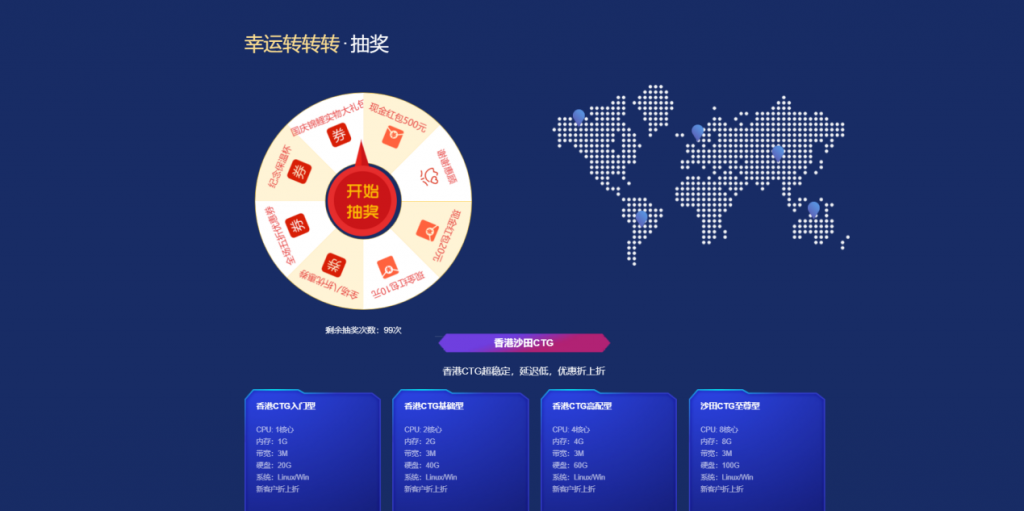
湖北22元/月(昔日数据)云服务器,国内湖北十堰云服务器,首月6折
昔日数据怎么样?昔日数据新上了湖北十堰云服务器,湖北十堰市IDC数据中心 母鸡采用e5 2651v2 SSD MLC企业硬盘 rdid5阵列为数据护航 100G高防 超出防御峰值空路由2小时 不限制流量。目前,国内湖北十堰云服务器,首月6折火热销售限量30台价格低至22元/月。(注意:之前有个xrhost.cn也叫昔日数据,已经打不开了,一看网站LOGO和名称为同一家,有一定风险,所以尽量不要选择...
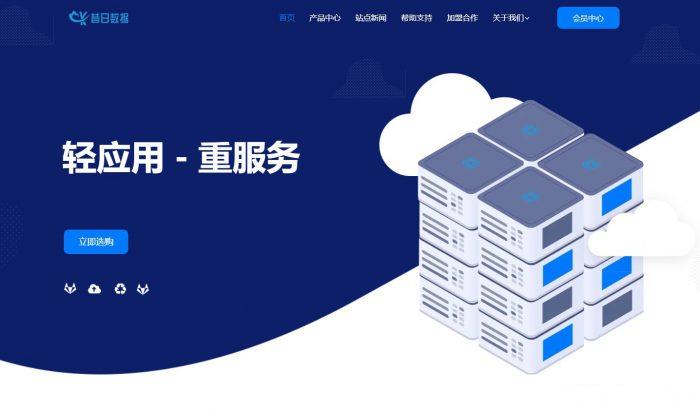
趣米云月付460元,香港CN2云服务器VPS月付低至18元
趣米云早期为做技术起家,为3家IDC提供技术服务2年多,目前商家在售的服务有香港vps、香港独立服务器、香港站群服务器等,线路方面都是目前最优质的CN2,直连大陆,延时非常低,适合做站,目前商家正在做七月优惠活动,VPS低至18元,价格算是比较便宜的了。趣米云vps优惠套餐:KVM虚拟架构,香港沙田机房,线路采用三网(电信,联通,移动)回程电信cn2、cn2 gia优质网络,延迟低,速度快。自行封...
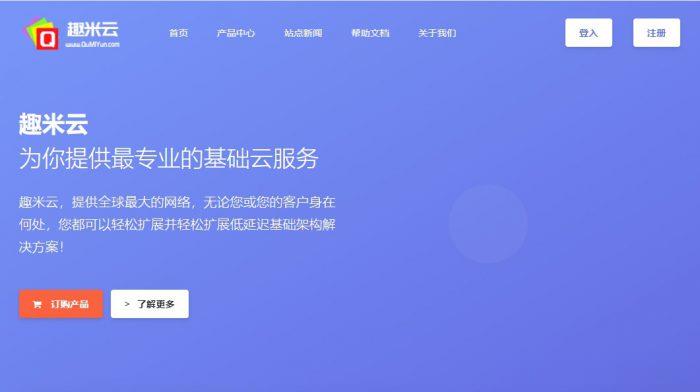
-
百度k站百度k站的原因是什么cornerradiuscorner的用法天府热线天府热线怎么老是进不去?1433端口怎么开启本机1433端口今日热点怎么删除“今日热点”到底要怎样才能取消弹窗,每次开机都会直播加速手机上什么软件可以帮助直播加速,大神们推荐推荐vbscript教程请教一下高手们,这个VBS脚本难不难啊,我想学学这个,但是又不知道该从哪入手,希望高手指点指点??开机滚动条如何关闭开机滚动条?宕机人们说的宕机是什么意思bluestackbluestacks下载的东西在哪